De meldingsfout "Een app-standaard is opnieuw ingesteld. Een app heeft een probleem veroorzaakt met de standaard-app", verschijnt meestal na het installeren van een Windows 10-update of na een malware-infectie. Op het moment dat de melding "An app default was reset" wordt weergegeven, omzeilt Windows de gebruikers keuze van welk programma een bepaald bestandstype zal openen en wordt teruggezet naar de door Microsoft aanbevolen standaardinstellingen.
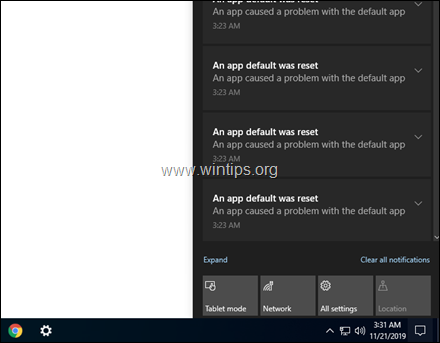
Deze zelfstudie bevat verschillende methoden om de "Een app-standaard is gereset. Een app heeft een probleem veroorzaakt met de standaard app-melding in Windows 10.
Hoe op te lossen: "Een app-standaard was een reset-melding" in Windows 10.
Methode 1. Scan uw systeem op virussen/malware.
Voordat u doorgaat met het oplossen van het probleem ""Een app is standaard opnieuw ingesteld", gaat u verder en zorgt u ervoor dat uw computer vrij is van virussen en/en schadelijke programma's door de instructies in deze Handleiding voor het scannen en verwijderen van malware.
Methode 2. Verwijder de nieuwste Windows 10-update.
1. Ga naar Begin  > Instellingen > Update en beveiliging > Updategeschiedenis bekijken.
> Instellingen > Update en beveiliging > Updategeschiedenis bekijken.
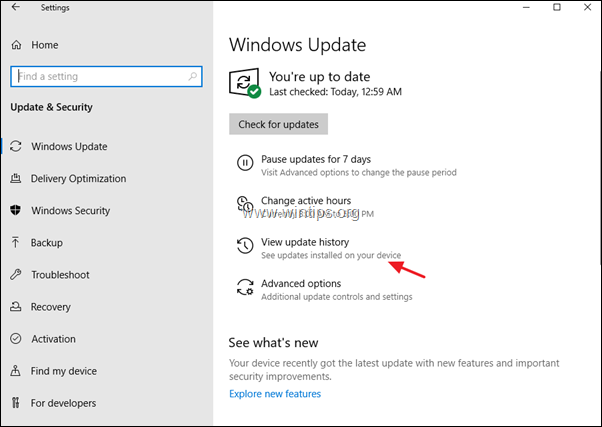
2. In de meeste gevallen verschijnt de fout 'Een app-standaard is opnieuw ingesteld' na het installeren van een cumulatieve update voor Windows 10. Controleer dus in dit scherm onder 'Kwaliteitsupdates' of er recentelijk een Cumulatieve Update is geïnstalleerd. Zo ja, noteer het KB-nummer (bijv. KB4524570) en klik vervolgens op Updates verwijderen bovenaan dit scherm.
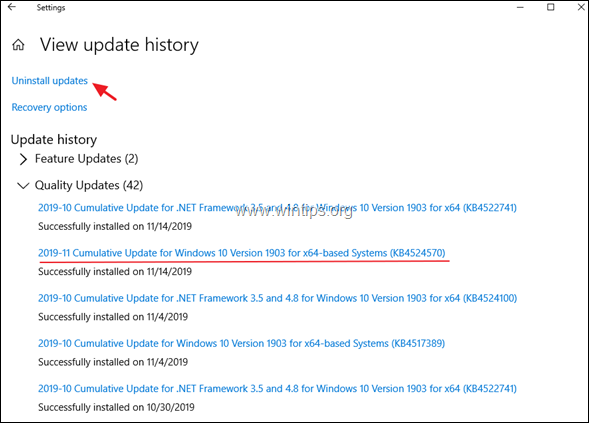
3. Selecteer de KB-update die je in de vorige stap hebt opgemerkt en Verwijderen.
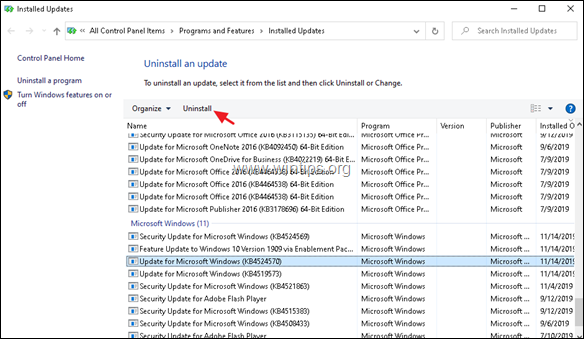
4. Herstarten de computer en kijk of de "Een app-standaard is gereset" nog steeds wordt weergegeven. Zo ja, ga dan verder en verwijder alle nieuwste updates. Als het probleem zich blijft voordoen, gaat u verder met de volgende methode.
Methode 3. Kies een standaardapp voor elk bestandstype.
1. Ga naar Begin  > Instellingen > Applicaties.
> Instellingen > Applicaties.
2. Kiezen Standaard apps aan de linkerkant en klik vervolgens op Resetten
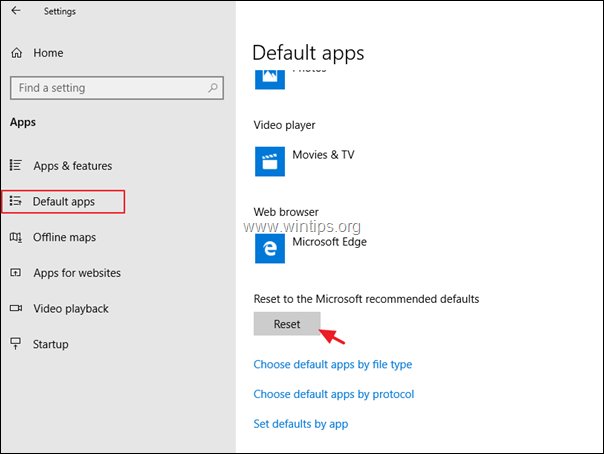
3. Dan klikken Kies standaard apps op bestandstype.
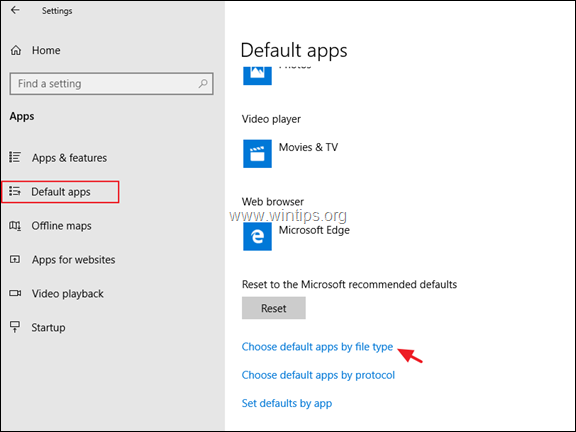
4. Kies links het bestandstype (extensie) en stel in welk programma u het geselecteerde bestandstype wilt openen.
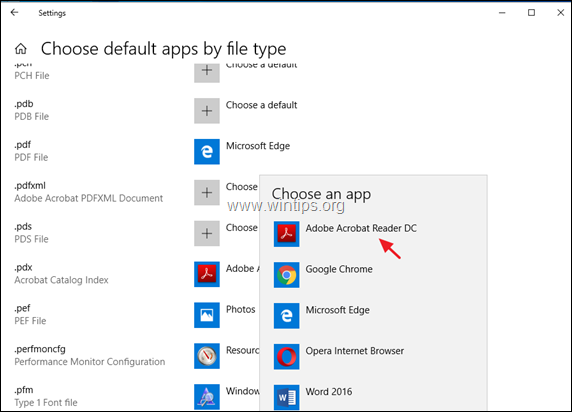
Methode 4. Stop met krijgen "Een app-standaard is opnieuw ingesteld. Een app heeft een probleem veroorzaakt"-meldingen met een registerfix
De laatste methode om de fout "An App Default Was Reset" in Windows 10 op te lossen, is om Microsoft Edge uit te sluiten, Foto's, 3D Builder, Zune Music en Zune Video ingebouwde Windows-apps worden niet weergegeven in het dialoogvenster 'Openen met' doos. Om dat te doen:
Stap 1. Maak een systeemherstelpunt. *
* Opmerking: Deze stap is optioneel, maar uit voorzorg raad ik aan om een herstelpunt te maken van de huidige status van uw systeem om: herstel je pc als er iets misgaat.
Een herstelpunt maken:
1. Open Windows Verkenner.
2. Klik in het linkerdeelvenster met de rechtermuisknop op het pictogram "Deze pc" en selecteer Eigenschappen.
3. Klik Systeem beveiliging.
4. Klik bij Instellingen Systeembeveiliging op Configureren.
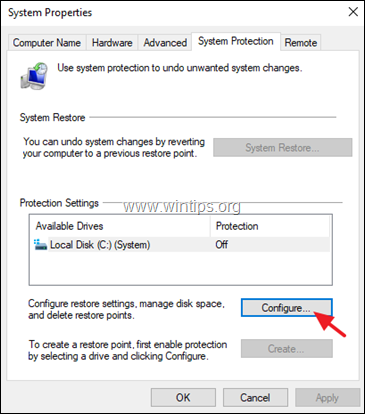
5. In het venster Instellingen herstellen:
A. Controleer de Schakel systeembeveiliging in.
B. Pas de maximale schijfruimte die wordt gebruikt voor systeembescherming aan tot (ongeveer) 10-15% van de maximale schijfruimte.
C. Klik oke.
6. Klik nu op Creëren om een herstelpunt van de huidige staat te maken.
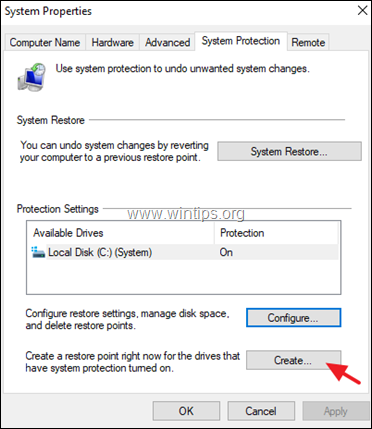
7. Typ een herkenbare naam voor het herstelpunt en klik op Creëren.
8. Als de bewerking is voltooid, gaat u verder met stap 2.
Stap 2. Voer de registerfix "An app default was reset notification" uit.
1. Downloaden deze registerscript van MajorGeeks.com.
2. Extract de Fix Een app-standaard was reset.zip het dossier.
3. Klik met de rechtermuisknop op 'Fix An app default was reset.reg' bestand en klik op Samenvoegen. *
* Opmerkingen:
1. De oplossing zorgt ervoor dat de ingebouwde Windows-apps Microsoft Edge, Foto's, 3D Builder, Zune Music en Zune Video niet worden vermeld in het dialoogvenster 'Openen met'.
2. U kunt nog steeds standaardprogramma's voor Windows-apps en bestandstypekoppelingen instellen in het Configuratiescherm nadat u de fix hebt toegepast.
3. Om de inhoud van het REG-bestand te bekijken, opent u het in Kladblok. (klik met de rechtermuisknop > Openen met > Kladblok)
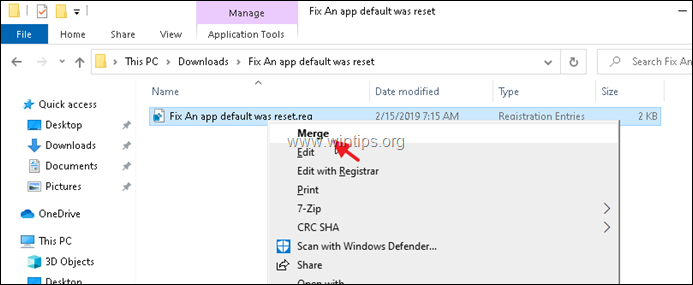
4. Start uw pc opnieuw op en controleer of de "Een app-standaard is gereset. Een app heeft een probleem veroorzaakt met de standaard-app-fout is opgelost. Als niet, herstel je pc terug (vóór de registerwijziging) en wacht tot Microsoft de bug heeft opgelost.
Dat is het! Welke methode werkte voor jou?
Laat me weten of deze gids je heeft geholpen door een opmerking over je ervaring achter te laten. Like en deel deze gids om anderen te helpen.
